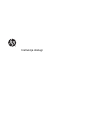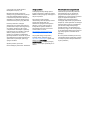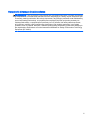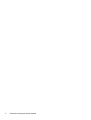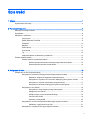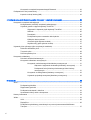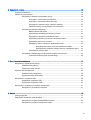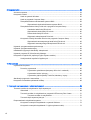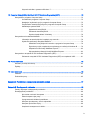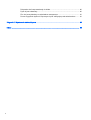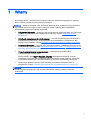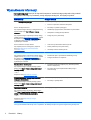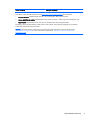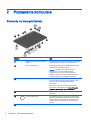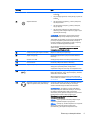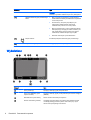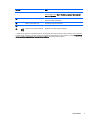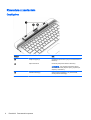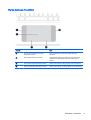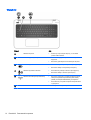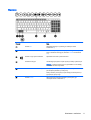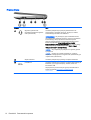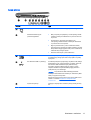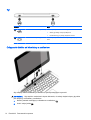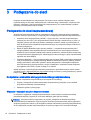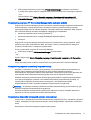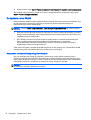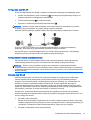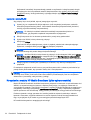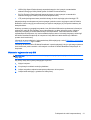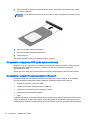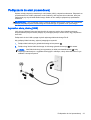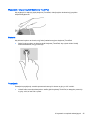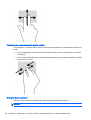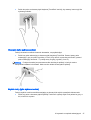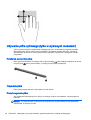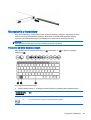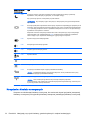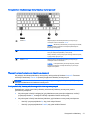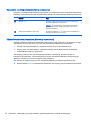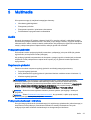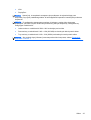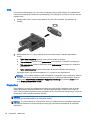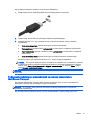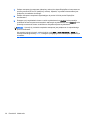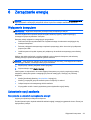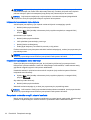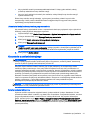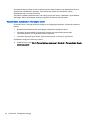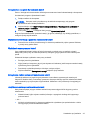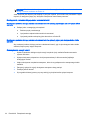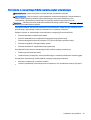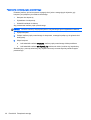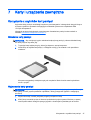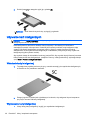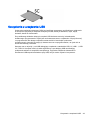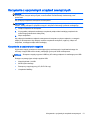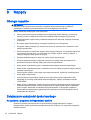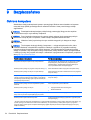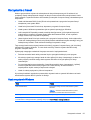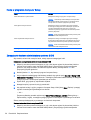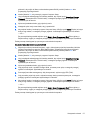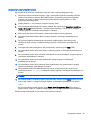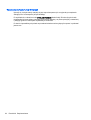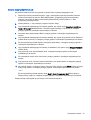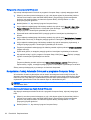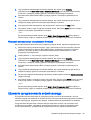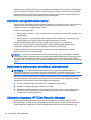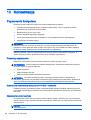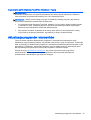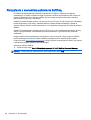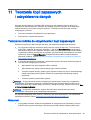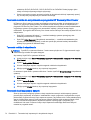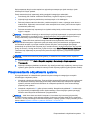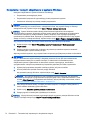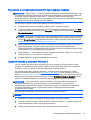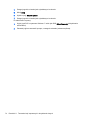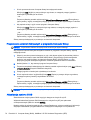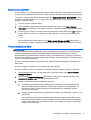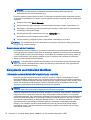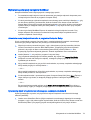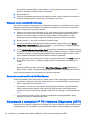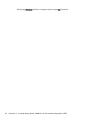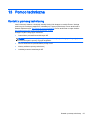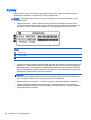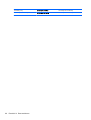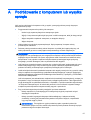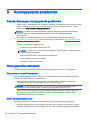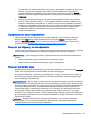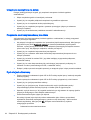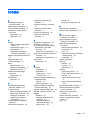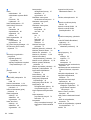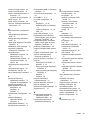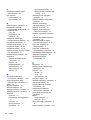Instrukcja obsługi

© Copyright 2014 Hewlett-Packard
Development Company, L.P.
Bluetooth jest znakiem towarowym
należącym do jego właściciela i używanym
przez firmę Hewlett-Packard Company
w ramach licencji. Microsoft i Windows są
zastrzeżonymi w Stanach Zjednoczonych
znakami towarowymi firm grupy Microsoft.
Informacje zawarte w niniejszym
dokumencie mogą zostać zmienione bez
powiadomienia. Jedyne warunki gwarancji
na produkty i usługi firmy HP są ujęte
w odpowiednich informacjach o gwarancji
towarzyszących tym produktom i usługom.
Żadne z podanych tu informacji nie
powinny być uznawane za jakiekolwiek
gwarancje dodatkowe. Firma HP nie ponosi
odpowiedzialności za błędy techniczne lub
wydawnicze ani pominięcia, jakie mogą
wystąpić w tekście.
Wydanie pierwsze, lipiec 2014
Numer katalogowy dokumentu: 763869-241
Uwagi o produkcie
W niniejszej instrukcji obsługi opisano
funkcje występujące w większości modeli.
Niektóre z funkcji mogą być niedostępne w
danym komputerze.
Ten komputer może wymagać
uaktualnionego i/lub zakupionego osobno
sprzętu i/lub napędu DVD, aby
zainstalować oprogramowanie systemu
Windows 7 oraz w pełni korzystać z
funkcjonalności systemu Windows 7.
Szczegółowe informacje na ten temat
można znaleźć na stronie
http://windows.microsoft.com/en-us/
windows7/get-know-windows-7.
Aby uzyskać dostęp do najnowszej
instrukcji obsługi, przejdź do strony
http://www.hp.com/support i wybierz kraj.
Wybierz opcję Sterowniki i
oprogramowanie, a następnie postępuj
zgodnie z instrukcjami wyświetlanymi na
ekranie.
Warunki użytkowania oprogramowania
Instalowanie, kopiowanie lub pobieranie
preinstalowanego na tym komputerze
oprogramowania bądź używanie go w
jakikolwiek inny sposób oznacza wyrażenie
zgody na objęcie zobowiązaniami
wynikającymi z postanowień Umowy
Licencyjnej Użytkownika Oprogramowania
HP (EULA). Jeżeli użytkownik nie akceptuje
warunków licencji, jedynym rozwiązaniem
jest zwrócenie całego nieużywanego
produktu (sprzętu i oprogramowania) do
sprzedawcy w ciągu 14 dni od daty zakupu
w celu odzyskania pełnej kwoty wydanej na
jego zakup zgodnie z zasadami zwrotu
pieniędzy.
W celu uzyskania dodatkowych informacji
lub zażądania zwrotu pełnej kwoty wydanej
na zakup komputera należy skontaktować
się ze sprzedawcą.

Ostrzeżenie dotyczące bezpieczeństwa
OSTRZEŻENIE! Aby zmniejszyć ryzyko oparzeń lub przegrzania komputera, nie należy umieszczać
go bezpośrednio na kolanach ani blokować otworów wentylacyjnych. Należy używać komputera tylko
na twardej, płaskiej powierzchni. Nie należy dopuszczać, aby przepływ powietrza został zablokowany
przez inną twardą powierzchnię, na przykład przez znajdującą się obok opcjonalną drukarkę, lub
miękką powierzchnię, na przykład przez poduszkę, koc czy ubranie. Nie należy także dopuszczać,
aby pracujący zasilacz prądu przemiennego dotykał skóry lub miękkiej powierzchni, na przykład
poduszki, koca czy ubrania. Komputer i zasilacz spełniają limity temperatury powierzchni dostępnych
dla użytkownika, zdefiniowane w normie International Standard for Safety of Information Technology
Equipment (IEC 60950).
iii

iv Ostrzeżenie dotyczące bezpieczeństwa

Spis treści
1 Witamy .............................................................................................................................................................. 1
Wyszukiwanie informacji ...................................................................................................................... 2
2 Poznawanie komputera .................................................................................................................................... 4
Elementy na krawędzi tabletu .............................................................................................................. 4
Wyświetlacz .......................................................................................................................................... 6
Klawiatura z zasilaniem ........................................................................................................................ 8
Część górna ......................................................................................................................... 8
Płytka dotykowa TouchPad ................................................................................................. 9
Wskaźniki ........................................................................................................................... 10
Klawisze ............................................................................................................................. 11
Prawa strona ...................................................................................................................... 12
Lewa strona ....................................................................................................................... 13
Tył ...................................................................................................................................... 14
Odłączanie tabletu od klawiatury z zasilaniem .................................................................. 14
Zmiana ustawień tabletu .................................................................................................................... 15
Zmiana ustawień wyświetlania tabletu ............................................................................... 15
Dostosowywanie blokowania automatycznego obracania tabletu .................... 15
Dostosowywanie jasności ekranu tabletu ......................................................... 15
3 Podłączanie do sieci ....................................................................................................................................... 16
Podłączanie do sieci bezprzewodowej ............................................................................................... 16
Korzystanie z elementów sterujących komunikacją bezprzewodową ................................ 16
Włączanie i wyłączanie urządzeń bezprzewodowych ....................................... 16
Korzystanie z programu HP Connection Manager (tylko wybrane modele) ...... 17
Korzystanie z przycisku komunikacji bezprzewodowej ..................................... 17
Korzystanie z elementów sterujących systemu operacyjnego .......................... 17
Korzystanie z sieci WLAN .................................................................................................. 18
Korzystanie z oferty dostawcy usług internetowych .......................................... 18
Konfiguracja sieci WLAN ................................................................................... 19
Konfigurowanie routera bezprzewodowego ...................................................... 19
Ochrona sieci WLAN ......................................................................................... 19
Łączenie z siecią WLAN ................................................................................... 20
Korzystanie z modułu HP Mobile Broadband (tylko wybrane modele) .............................. 20
Wkładanie i wyjmowanie karty SIM ................................................................... 21
Korzystanie z urządzenia GPS (tylko wybrane modele) .................................................... 22
v

Korzystanie z urządzeń bezprzewodowych Bluetooth ....................................................... 22
Podłączanie do sieci przewodowej ..................................................................................................... 23
Łączenie z siecią lokalną (LAN) ......................................................................................... 23
4 Nawigacja przy użyciu klawiatury, gestów dotykowych i urządzeń wskazujących ......................................... 24
Korzystanie z urządzeń wskazujących ............................................................................................... 24
Konfigurowanie preferencji urządzenia wskazującego ...................................................... 24
Używanie gestów na płytce dotykowej TouchPad ............................................................. 24
Wyłączanie i włączanie płytki dotykowej TouchPad .......................................... 25
Stukanie ............................................................................................................ 25
Przewijanie ........................................................................................................ 25
Powiększanie przez rozsuwanie dwóch palców ................................................ 26
Kliknięcie dwoma palcami ................................................................................. 26
Obracanie (tylko wybrane modele) ................................................................... 27
Szybkie ruchy (tylko wybrane modele) .............................................................. 27
Używanie pióra cyfrowego (tylko w wybranych modelach) ................................................................ 28
Położenie elementów pióra ................................................................................................ 28
Trzymanie pióra ................................................................................................................. 28
Przechowywanie pióra ....................................................................................................... 28
Korzystanie z klawiatury ..................................................................................................................... 29
Położenie skrótów klawiaturowych .................................................................................... 29
Korzystanie z klawiatur numerycznych .............................................................................. 30
Korzystanie z wbudowanego bloku klawiszy numerycznych ............................ 31
Włączanie i wyłączanie wbudowanej klawiatury numerycznej ......... 31
Przełączanie funkcji klawiszy wbudowanego bloku klawiszy
numerycznych .................................................................................. 31
Korzystanie ze zintegrowanej klawiatury numerycznej ..................................... 32
Używanie opcjonalnej zewnętrznej klawiatury numerycznej ............................. 32
5 Multimedia ....................................................................................................................................................... 33
Audio .................................................................................................................................................. 33
Podłączanie głośników ...................................................................................................... 33
Regulowanie głośności ...................................................................................................... 33
Podłączanie słuchawek i mikrofonu ................................................................................... 33
Sprawdzanie funkcji audio w komputerze .......................................................................... 34
Kamery internetowe ........................................................................................................................... 34
Wideo ................................................................................................................................................. 34
VGA ................................................................................................................................... 36
DisplayPort ........................................................................................................................ 36
Podłączanie wyświetlaczy przewodowych za pomocą koncentratora MultiStream
Transport ....................................................................................................................
....... 37
vi

6 Zarządzanie energią ....................................................................................................................................... 39
Wyłączanie komputera ....................................................................................................................... 39
Ustawianie opcji zasilania .................................................................................................................. 39
Korzystanie z ustawień oszczędzania energii ................................................................... 39
Inicjowanie i opuszczanie trybu uśpienia .......................................................... 40
Inicjowanie i opuszczanie stanu hibernacji ....................................................... 40
Korzystanie z miernika energii i ustawień zasilania .......................................... 40
Ustawianie funkcji ochrony hasłem przy wznowieniu ........................................ 41
Korzystanie z zasilania bateryjnego .................................................................................. 41
Bateria włożona fabrycznie ............................................................................... 41
Wyszukiwanie dodatkowych informacji o baterii ............................................... 42
Korzystanie z narzędzia Sprawdzanie baterii ................................................... 43
Wyświetlanie informacji o poziomie naładowania baterii .................................. 43
Wydłużanie czasu pracy na baterii .................................................................... 43
Zarządzanie niskimi poziomami naładowania baterii ........................................ 43
Identyfikowanie niskich poziomów naładowania baterii .................... 43
Rozwiązywanie problemu niskiego poziomu naładowania baterii .... 44
Oszczędzanie energii baterii ............................................................................. 44
Korzystanie z zewnętrznego źródła zasilania prądem przemiennym ................................ 45
Testowanie zasilacza prądu przemiennego ...................................................... 46
7 Karty i urządzenia zewnętrzne ........................................................................................................................ 47
Korzystanie z czytników kart pamięci ................................................................................................. 47
Wkładanie karty pamięci .................................................................................................... 47
Wyjmowanie karty pamięci ................................................................................................ 47
Używanie kart inteligentnych .............................................................................................................. 48
Wkładanie karty inteligentnej ............................................................................................. 48
Wyjmowanie karty inteligentnej ......................................................................................... 48
Korzystanie z urządzenia USB ........................................................................................................... 49
Podłączanie urządzenia USB ............................................................................................ 50
Wyjmowanie urządzenia USB ........................................................................................... 50
Korzystanie z opcjonalnych urządzeń zewnętrznych ......................................................................... 51
Korzystanie z opcjonalnych napędów ................................................................................ 51
8 Napędy ............................................................................................................................................................ 52
Obsługa napędów .............................................................................................................................. 52
Zwiększanie wydajności dysku twardego ........................................................................................... 52
Korzystanie z programu Defragmentator dysków .............................................................. 52
Korzystanie z programu Oczyszczanie dysku .....................
.............................................. 53
vii

9 Bezpieczeństwo .............................................................................................................................................. 54
Ochrona komputera ............................................................................................................................ 54
Korzystanie z haseł ............................................................................................................................ 55
Hasła w systemie Windows ............................................................................................... 55
Hasła w programie Computer Setup .................................................................................. 56
Zarządzanie hasłem administratora systemu BIOS ........................................................... 56
Wprowadzanie hasła administratora systemu BIOS ......................................... 58
Zarządzanie hasłem funkcji DriveLock w programie Computer Setup .............................. 58
Ustawianie hasła funkcji DriveLock ................................................................... 59
Wprowadzanie hasła funkcji DriveLock ............................................................. 60
Zmiana hasła funkcji DriveLock ........................................................................ 61
Wyłączanie zabezpieczenia DriveLock ............................................................. 62
Korzystanie z funkcji Automatic DriveLock w programie Computer Setup ........................ 62
Wprowadzanie automatycznego hasła funkcji DriveLock ................................. 62
Wyłączanie automatycznego zabezpieczenia DriveLock .................................. 63
Używanie oprogramowania antywirusowego ..................................................................................... 63
Używanie oprogramowania zapory .................................................................................................... 64
Instalowanie krytycznych aktualizacji zabezpieczeń .......................................................................... 64
Używanie programu HP Client Security Manager .............................................................................. 64
Korzystanie z czytnika linii papilarnych (tylko wybrane modele) ........................................................ 65
Umiejscowienie czytnika linii papilarnych .......................................................................... 65
10 Konserwacja ................................................................................................................................................. 66
Czyszczenie komputera ..................................................................................................................... 66
Procedury czyszczenia ...................................................................................................... 66
Czyszczenie wyświetlacza (komputery All-in-One i notebooki) ........................ 66
Czyszczenie boków i pokrywy ........................................................................... 66
Czyszczenie płytki dotykowej TouchPad, klawiatury i myszy ........................... 67
Aktualizacja programów i sterowników ............................................................................................... 67
Korzystanie z menedżera pobierania SoftPaq ................................................................................... 68
11 Tworzenie kopii zapasowych i odzyskiwanie danych ................................................................................... 69
Tworzenie nośnika do odzyskiwania i kopii zapasowych ................................................................... 69
Wskazówki ......................................................................................................................... 69
Tworzenie nośnika do odzyskiwania w programie HP Recovery Disc Creator ................. 70
Tworzenie nośnika do odzyskiwania ................................................................. 70
Tworzenie kopii zapasowej danych ................................................................................... 70
Przeprowadzanie odzyskiwania systemu ........................................................................................... 71
Korzystanie z narzędzi odzyskiwania w systemie Windows .............................................. 72
Korzystanie z narzędzi odzyskiwania f11 (tylko wybrane modele) .................................... 73
viii

Używanie nośnika z systemem Windows 7 ....................................................................... 73
12 Computer Setup (BIOS), MultiBoot i HP PC Hardware Diagnostics (UEFI) ................................................. 75
Korzystanie z programu Computer Setup .......................................................................................... 75
Uruchamianie programu Computer Setup ......................................................................... 75
Nawigacja i wybieranie opcji w programie Computer Setup .............................................. 75
Przywracanie ustawień fabrycznych w programie Computer Setup .................................. 76
Aktualizacja systemu BIOS ................................................................................................ 76
Sprawdzenie wersji BIOS .................................................................................. 77
Pobieranie aktualizacji BIOS ............................................................................. 77
Synchronizacja tabletu i klawiatury ................................................................... 78
Korzystanie ze środowiska MultiBoot ................................................................................................. 78
Informacje na temat kolejności urządzeń przy rozruchu .................................................... 78
Wybieranie preferencji narzędzia MultiBoot ...................................................................... 79
Ustawianie nowej kolejności rozruchu w programie Computer Setup .............. 79
Dynamiczny wybór urządzenia rozruchowego po naciśnięciu klawisza f9 ....... 79
Włączanie monitu funkcji MultiBoot Express ..................................................... 80
Wprowadzanie preferencji funkcji MultiBoot Express ....................................... 80
Korzystanie z narzędzia HP PC Hardware Diagnostics (UEFI) ......................................................... 80
Pobieranie narzędzia HP PC Hardware Diagnostics (UEFI) na urządzenie USB ............. 81
13 Pomoc techniczna ......................................................................................................................................... 83
Kontakt z pomocą techniczną ............................................................................................................ 83
Etykiety ............................................................................................................................................... 84
14 Dane techniczne ........................................................................................................................................... 85
Zasilanie ............................................................................................................................................. 85
Środowisko pracy ............................................................................................................................... 85
Załącznik A Podróżowanie z komputerem lub wysyłka sprzętu ........................................................................ 87
Załącznik B Rozwiązywanie problemów ............................................................................................................ 88
Zasoby dotyczące rozwiązywania problemów ................................................................................... 88
Rozwiązywanie problemów ................................................................................................................ 88
Nie można uruchomić komputera ...................................................................................... 88
Ekran komputera jest pusty ............................................................................................... 88
Oprogramowanie działa nieprawidłowo ............................................................................. 89
Komputer jest włączony, ale nie odpowiada ...................................................................... 89
Komputer jest bardzo ciepły .............................................................................................. 89
Urządzenie zewnętrzne nie działa ..................................................................................... 90
ix

Połączenie sieci bezprzewodowej nie działa ..................................................................... 90
Dysk nie jest odtwarzany ................................................................................................... 90
Film nie jest wyświetlany na wyświetlaczu zewnętrznym .................................................. 91
Proces nagrywania dysku nie rozpoczyna się lub zatrzymuje przed zakończeniem ......... 91
Załącznik C Wyładowania elektrostatyczne ....................................................................................................... 92
Indeks ................................................................................................................................................................. 93
x

1Witamy
Po skonfigurowaniu i zarejestrowaniu komputera zalecamy wykonanie następujących czynności,
które umożliwią optymalne wykorzystanie tej inwestycji:
UWAGA: Zakupiony komputer może obejmować tablet lub tablet z klawiaturą. Kolor komputera,
jego funkcje i akcesoria mogą się różnić. Należy korzystać z ilustracji, które najdokładniej
odzwierciedlają wygląd posiadanego komputera.
●
Połączenie z Internetem — skonfiguruj sieć przewodową lub bezprzewodową, aby można było
połączyć się z Internetem. Aby uzyskać więcej informacji, zobacz
Podłączanie do sieci
na stronie 16.
●
Aktualizacja oprogramowania antywirusowego — ochrona komputera przed uszkodzeniami
powodowanymi przez wirusy. Oprogramowanie jest preinstalowane na komputerze. Aby
uzyskać więcej informacji, zobacz
Używanie oprogramowania antywirusowego na stronie 63.
●
Poznawanie komputera — zapoznaj się z funkcjami komputera. Dodatkowe informacje na ten
temat znajdują się w rozdziałach
Poznawanie komputera na stronie 4 i Nawigacja przy użyciu
klawiatury, gestów dotykowych i urządzeń wskazujących na stronie 24.
●
Poznanie zainstalowanego oprogramowania — przejrzyj listę oprogramowania
preinstalowanego na komputerze.
Wybierz kolejno opcje Start > Wszystkie programy. Szczegółowe informacje na temat
korzystania z oprogramowania dostarczonego z komputerem można znaleźć w instrukcjach
producenta dostarczonych z oprogramowaniem lub na stronie internetowej producenta.
●
Utwórz kopię zapasową swojego dysku twardego na dyskach lub napędzie flash do
odzyskiwania. Zobacz
Tworzenie kopii zapasowych i odzyskiwanie danych na stronie 69.
UWAGA: W celu łatwiejszego uzyskania dostępu do obszaru Computer Setup (BIOS) podłącz
klawiaturę (jeśli jest dostępna). Jeśli używasz tylko tabletu, postępuj zgodnie z podanymi
instrukcjami.
1

Wyszukiwanie informacji
Instrukcji konfiguracji użyto już do włączenia komputera i znalezienia tego podręcznika. Aby znaleźć
szczegółowe informacje o produktach, porady dotyczące obsługi itd., skorzystaj z tej tabeli.
Źródło informacji Dostępne informacje
Arkusz Instrukcje konfiguracyjne
●
Instalacja i konfiguracja komputera
●
Pomoc w rozpoznaniu elementów komputera
Pomoc i obsługa techniczna
Aby uzyskać dostęp do Pomocy i obsługi technicznej,
wybierz kolejno opcje Start > Pomoc i obsługa
techniczna.
Aby uzyskać dostęp do najnowszej instrukcji obsługi,
przejdź do strony
http://www.hp.com/support i wybierz
kraj. Wybierz opcję Sterowniki i oprogramowanie,
a następnie postępuj zgodnie z instrukcjami
wyświetlanymi na ekranie.
●
Informacje o systemie operacyjnym
●
Aktualizacje oprogramowania, sterowników i systemu BIOS
●
Narzędzia do rozwiązywania problemów
●
Dostęp do pomocy technicznej
Pomoc techniczna na całym świecie
Aby uzyskać pomoc w swoim języku, przejdź na
stronę
http://welcome.hp.com/country/us/en/
wwcontact_us.html.
●
Czat online z pracownikiem technicznym HP
●
Numery telefonów pomocy technicznej
●
Lokalizacje centrów serwisowych HP
Witryna internetowa HP
Aby uzyskać dostęp do najnowszej instrukcji obsługi,
przejdź do strony
http://www.hp.com/support i wybierz
kraj. Wybierz opcję Sterowniki i oprogramowanie,
a następnie postępuj zgodnie z instrukcjami
wyświetlanymi na ekranie.
●
Informacje dotyczące pomocy technicznej
●
Zamawianie części i wyszukiwanie dodatkowej pomocy
●
Dostępne akcesoria do urządzenia
Bezpieczeństwo i komfort pracy
Aby uzyskać dostęp do instrukcji obsługi, wybierz
kolejno opcje Start > Pomoc i obsługa techniczna >
Instrukcje obsługi.
— lub —
Przejdź na stronę
http://www.hp.com/ergo.
●
Prawidłowa konfiguracja miejsca pracy, właściwa postawa,
zdrowie i nawyki pracy
●
Informacje dotyczące bezpieczeństwa elektrycznego i
mechanicznego
Uregulowania prawne, przepisy bezpieczeństwa i
wymagania środowiskowe
Aby uzyskać dostęp do instrukcji obsługi, wybierz
kolejno opcje Start > Pomoc i obsługa techniczna >
Instrukcje obsługi.
●
Informacje dotyczące przepisów i bezpieczeństwa
●
Informacje o utylizacji baterii
Ograniczona gwarancja*
Aby uzyskać dostęp do tej instrukcji, kliknij kolejno
opcje Start > Pomoc i obsługa techniczna > Instrukcje
obsługi > Wyświetl informację gwarancyjną.
— lub —
Przejdź na stronę
http://www.hp.com/go/
orderdocuments.
Informacja gwarancyjna
* Do urządzenia jest dołączona dotycząca go osobna Ograniczona gwarancja HP. Jest ona dołączona do instrukcji obsługi i/
lub na płycie CD/DVD dostarczonej wraz z urządzeniem. W niektórych krajach lub regionach Ograniczona gwarancja HP
2 Rozdział 1 Witamy

Źródło informacji Dostępne informacje
może być dostarczana w postaci papierowej. W krajach lub regionach, w których gwarancja nie jest dołączona w formie
drukowanej, możesz zamówić wydruk na stronie
http://www.hp.com/go/orderdocuments lub pod adresem:
●
Ameryka Północna: Hewlett-Packard, MS POD, 11311 Chinden Blvd., Boise, ID 83714, USA
●
Europa, Bliski Wschód, Afryka: Hewlett-Packard, POD, Via G. Di Vittorio, 9, 20063, Cernusco s/Naviglio (MI), Italy
●
Azja i Pacyfik: Hewlett-Packard, POD, P.O. Box 200, Alexandra Post Office, Singapore 911507
Zamawiając papierową kopię gwarancji, należy podać numer produktu, okres gwarancji (znajdujący się na etykiecie
serwisowej), nazwisko lub nazwę oraz adres.
WAŻNE: NIE należy zwracać produktu HP na powyższy adres. Pomoc techniczna w Stanach Zjednoczonych:
http://www.hp.com/go/contactHP. Pomoc techniczna na całym świecie: http://welcome.hp.com/country/us/en/
wwcontact_us.html.
Wyszukiwanie informacji 3

2 Poznawanie komputera
Elementy na krawędzi tabletu
Elementy Opis
(1) Czytnik linii papilarnych (tylko wybrane
modele)
Umożliwia logowanie do systemu Windows na podstawie
rozpoznania linii papilarnych, a nie podania hasła.
(2) Otwory wentylacyjne (2) Umożliwiają dopływ powietrza zapewniający chłodzenie
wewnętrznych elementów komputera.
UWAGA: Wentylator komputera jest włączany
automatycznie w celu chłodzenia elementów
wewnętrznych i ich ochrony przed przegrzaniem.
Włączanie i wyłączanie się wewnętrznego wentylatora
podczas zwykłej pracy jest zjawiskiem normalnym.
(3) Kamera internetowa (tylna) Umożliwia nagrywanie wideo oraz robienie zdjęć. Niektóre
modele umożliwiają obsługę konferencji wideo i czatu
online przy użyciu obrazu wideo przesyłanego
strumieniowo.
Aby uzyskać informacje na temat używania kamery
internetowej, wybierz kolejno opcje Start > Wszystkie
programy > Komunikacja i czat > HP WebCam.
(4) Flesz aparatu Zapewnia światło przy zdjęciach robionych tylną kamerą
internetową.
(5)
Przycisk blokady obrotu Gdy tablet jest włączony, naciśnięcie przycisku blokady
obrotu powoduje zablokowanie funkcji automatycznego
obracania obrazu na wyświetlaczu. Aby odblokować
funkcję automatycznego obracania, naciśnij ponownie
przycisk.
(6) Przycisk głośności Steruje głośnością dźwięku z głośników w tablecie.
4 Rozdział 2 Poznawanie komputera

Elementy Opis
●
Aby zwiększyć głośność, naciśnij stronę przycisku ze
znakiem +.
●
Aby zmniejszyć głośność, naciśnij stronę przycisku ze
znakiem –.
(7)
Włącznik zasilania
●
Gdy komputer jest wyłączony, przesuń przełącznik,
aby włączyć tablet.
●
Gdy komputer jest włączony, przesuń przełącznik,
aby go wyłączyć.
●
Gdy komputer znajduje się w stanie uśpienia lub
hibernacji, przesuń szybko włącznik, by wyjść z trybu
uśpienia (lub hibernacji).
OSTROŻNIE: Naciśnięcie i przytrzymanie przycisku
zasilania spowoduje utratę niezapisanych informacji.
Jeżeli tablet nie odpowiada i nie można użyć standardowej
procedury zamykania systemu Windows®, naciśnięcie
przycisku zasilania i przytrzymanie go przez co najmniej
14 sekund umożliwia wyłączenie komputera.
Aby dowiedzieć się więcej na temat ustawień zasilania,
wybierz kolejno Start > Panel sterowania > System
i zabezpieczenia > Opcje zasilania.
(8) Uchwyt na pióro (tylko wybrane modele) Miejsce na włożenie pióra cyfrowego.
(9) Słupki mocujące (2) Umożliwiają dopasowanie i przymocowanie tabletu do
klawiatury.
(10) Gniazdo micro SIM Obsługuje kartę SIM do komunikacji bezprzewodowej.
(11) Port dokowania Umożliwia podłączenie tabletu do klawiatury.
(12) Czytnik kart pamięci micro Umożliwia odczytanie opcjonalnych kart pamięci micro
służących do przechowywania, udostępniania i
uzyskiwania dostępu do informacji oraz zarządzania nimi.
(13)
port USB 3.0 Umożliwia podłączenie opcjonalnego urządzenia USB,
takiego jak klawiatura, mysz, napęd zewnętrzny, drukarka,
skaner lub koncentrator USB.
Więcej informacji na temat różnych typów portów USB
można znaleźć w rozdziale
Korzystanie z urządzenia USB
na stronie 49.
(14)
Wyjściowe gniazdo audio (słuchawkowe) i
wejściowe gniazdo audio (mikrofonowe)
Umożliwia podłączenie opcjonalnych głośników stereo ze
wzmacniaczem, słuchawek nausznych, dousznych,
zestawu słuchawkowego lub kabla audio telewizora.
OSTRZEŻENIE! Ze względu na ryzyko uszkodzenia
słuchu przed użyciem słuchawek nausznych, dousznych
lub zestawu słuchawkowego należy odpowiednio
dostosować poziom głośności. Więcej informacji na temat
bezpieczeństwa można znaleźć w dokumencie
Uregulowania prawne, przepisy bezpieczeństwa i
wymagania środowiskowe.
UWAGA: Gdy do gniazda słuchawek podłączone jest
urządzenie, głośniki komputera są wyłączone.
UWAGA: Upewnij się, że kabel urządzenia ma 4-stykowe
złącze, które obsługuje zarówno wyjście audio
(słuchawkowe), jak i wejście audio (mikrofonowe).
Elementy na krawędzi tabletu 5

Elementy Opis
UWAGA: Oddzielne mikrofony i zestawy słuchawkowe z
oddzielnymi gniazdami mikrofonowymi nie są obsługiwane.
(15) Wskaźnik zasilacza prądu przemiennego/
baterii
●
Biały: komputer jest podłączony do zewnętrznego
źródła zasilania i bateria jest naładowana na poziomie
od 90 do 99 procent.
●
Pomarańczowy: komputer jest podłączony do
zewnętrznego źródła zasilania i bateria jest
naładowana na poziomie od 0 do 90 procent.
●
Miga na pomarańczowo: poziom naładowania baterii,
która jest jedynym dostępnym źródłem zasilania, jest
niski. Kiedy bateria osiąga krytycznie niski poziom
naładowania, wskaźnik zaczyna migać szybko.
●
Nie świeci: bateria jest w pełni naładowana.
(16)
Złącze zasilania Umożliwia podłączenie zasilacza prądu przemiennego.
(17) Czytnik kart inteligentnych Obsługuje opcjonalne karty inteligentne.
Wyświetlacz
Element Opis
(1) Anteny WLAN (2)* Wysyłają i odbierają sygnały bezprzewodowe.
(2) Anteny sieci WWAN (2) (tylko
wybrane modele)*
Wysyłają i odbierają sygnały w bezprzewodowych sieciach rozległych
(WWAN).
(3) Wskaźnik kamery internetowej Świeci: Kamera internetowa jest włączona.
(4) Kamera internetowa (przednia) Umożliwia nagrywanie wideo oraz robienie zdjęć. Niektóre modele
umożliwiają obsługę konferencji wideo i czatu online przy użyciu
obrazu wideo przesyłanego strumieniowo.
6 Rozdział 2 Poznawanie komputera

Element Opis
Aby uzyskać informacje na temat używania kamery internetowej,
wybierz kolejno opcje Start > Wszystkie programy > Komunikacja i
czat > HP WebCam.
(5) Czujnik światła otaczającego Automatycznie reguluje jasność wyświetlacza w zależności od
natężenia światła otaczającego.
(6) Mikrofony wewnętrzne (2) Umożliwiają nagrywanie dźwięku.
(7) Głośniki (2) Odtwarzają dźwięk.
(8)
Klawisz z logo systemu Windows Wyświetla menu Start systemu Windows.
* Antena nie jest widoczna z zewnątrz komputera. Aby zapewnić optymalną transmisję, należy pozostawić wolną przestrzeń
w pobliżu anten. Informacje o normach dotyczących komunikacji bezprzewodowej można znaleźć w rozdziale Uregulowania
prawne, przepisy bezpieczeństwa i wymagania środowiskowe dla danego kraju lub regionu.
Wyświetlacz 7

Klawiatura z zasilaniem
Część górna
Element Opis
(1) Słupki mocujące (2) Umożliwiają dopasowanie i przymocowanie tabletu do
klawiatury.
(2) Złącze dokowania Umożliwia podłączenie tabletu do klawiatury.
OSTROŻNIE: Aby zapobiec uszkodzeniu złącza
dokowania, nie należy dotykać złącza, gdy tablet jest
odłączony od klawiatury.
(3) Zatrzask zwalniający Odłącza tablet od klawiatury. Aby zwolnić tablet,
naciśnij zatrzask zwalniający.
8 Rozdział 2 Poznawanie komputera

Płytka dotykowa TouchPad
Element Opis
(1) Przycisk włączania/wyłączania płytki
dotykowej TouchPad
Służy do włączania lub wyłączania płytki dotykowej
TouchPad.
(2) Obszar płytki dotykowej TouchPad Odczytuje gest wykonywany palcami w celu przesuwania
wskaźnika lub aktywowania elementów widocznych na
ekranie.
(3) Lewy przycisk płytki dotykowej TouchPad Pełni te same funkcje co lewy przycisk myszy zewnętrznej.
(4) Prawy przycisk płytki dotykowej TouchPad Pełni te same funkcje, co prawy przycisk myszy zewnętrznej.
Klawiatura z zasilaniem 9

Wskaźniki
Element Opis
(1) Wskaźnik caps lock
●
Świeci: tryb caps lock jest włączony, co umożliwia
pisanie wielkimi literami.
(2) Wskaźnik płytki dotykowej TouchPad
●
Pomarańczowy: płytka dotykowa TouchPad jest
wyłączona.
●
Nie świeci: płytka dotykowa TouchPad jest włączona.
(3)
Wskaźnik wyciszenia
●
Pomarańczowy: dźwięk w komputerze jest wyłączony.
●
Nie świeci: dźwięk w komputerze jest włączony.
(4)
Wskaźnik wyciszenia mikrofonu
●
Pomarańczowy: dźwięk z mikrofonu jest wyłączony.
●
Nie świeci: dźwięk z mikrofonu jest włączony.
(5)
Wskaźnik komunikacji bezprzewodowej
●
Nie świeci: zintegrowane urządzenie bezprzewodowe,
takie jak urządzenie bezprzewodowej sieci lokalnej
(WLAN) lub urządzenie Bluetooth®, jest włączone.
●
Pomarańczowy: wszystkie urządzenia bezprzewodowe
są wyłączone.
(6) Wskaźnik num lock Świeci: funkcja num lock jest włączona.
10 Rozdział 2 Poznawanie komputera
Strona się ładuje...
Strona się ładuje...
Strona się ładuje...
Strona się ładuje...
Strona się ładuje...
Strona się ładuje...
Strona się ładuje...
Strona się ładuje...
Strona się ładuje...
Strona się ładuje...
Strona się ładuje...
Strona się ładuje...
Strona się ładuje...
Strona się ładuje...
Strona się ładuje...
Strona się ładuje...
Strona się ładuje...
Strona się ładuje...
Strona się ładuje...
Strona się ładuje...
Strona się ładuje...
Strona się ładuje...
Strona się ładuje...
Strona się ładuje...
Strona się ładuje...
Strona się ładuje...
Strona się ładuje...
Strona się ładuje...
Strona się ładuje...
Strona się ładuje...
Strona się ładuje...
Strona się ładuje...
Strona się ładuje...
Strona się ładuje...
Strona się ładuje...
Strona się ładuje...
Strona się ładuje...
Strona się ładuje...
Strona się ładuje...
Strona się ładuje...
Strona się ładuje...
Strona się ładuje...
Strona się ładuje...
Strona się ładuje...
Strona się ładuje...
Strona się ładuje...
Strona się ładuje...
Strona się ładuje...
Strona się ładuje...
Strona się ładuje...
Strona się ładuje...
Strona się ładuje...
Strona się ładuje...
Strona się ładuje...
Strona się ładuje...
Strona się ładuje...
Strona się ładuje...
Strona się ładuje...
Strona się ładuje...
Strona się ładuje...
Strona się ładuje...
Strona się ładuje...
Strona się ładuje...
Strona się ładuje...
Strona się ładuje...
Strona się ładuje...
Strona się ładuje...
Strona się ładuje...
Strona się ładuje...
Strona się ładuje...
Strona się ładuje...
Strona się ładuje...
Strona się ładuje...
Strona się ładuje...
Strona się ładuje...
Strona się ładuje...
Strona się ładuje...
Strona się ładuje...
Strona się ładuje...
Strona się ładuje...
Strona się ładuje...
Strona się ładuje...
Strona się ładuje...
Strona się ładuje...
Strona się ładuje...
Strona się ładuje...
-
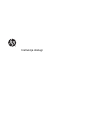 1
1
-
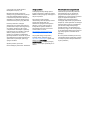 2
2
-
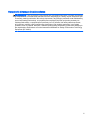 3
3
-
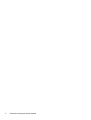 4
4
-
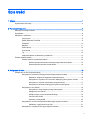 5
5
-
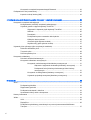 6
6
-
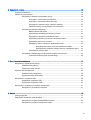 7
7
-
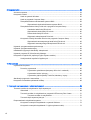 8
8
-
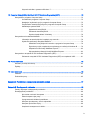 9
9
-
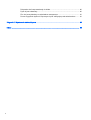 10
10
-
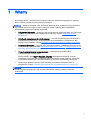 11
11
-
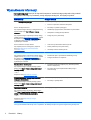 12
12
-
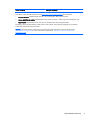 13
13
-
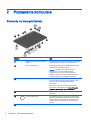 14
14
-
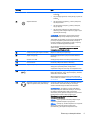 15
15
-
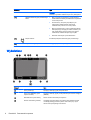 16
16
-
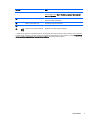 17
17
-
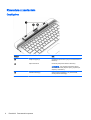 18
18
-
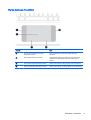 19
19
-
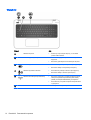 20
20
-
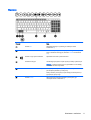 21
21
-
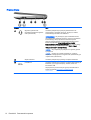 22
22
-
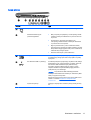 23
23
-
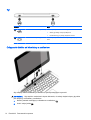 24
24
-
 25
25
-
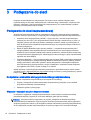 26
26
-
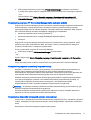 27
27
-
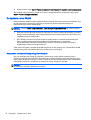 28
28
-
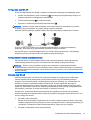 29
29
-
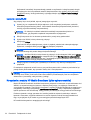 30
30
-
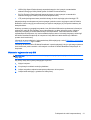 31
31
-
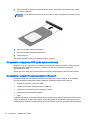 32
32
-
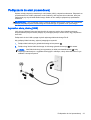 33
33
-
 34
34
-
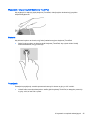 35
35
-
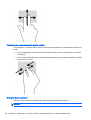 36
36
-
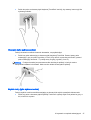 37
37
-
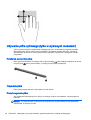 38
38
-
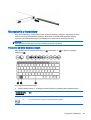 39
39
-
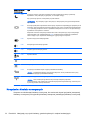 40
40
-
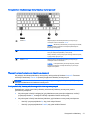 41
41
-
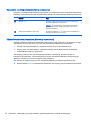 42
42
-
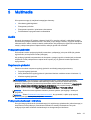 43
43
-
 44
44
-
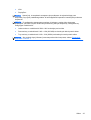 45
45
-
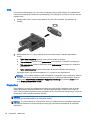 46
46
-
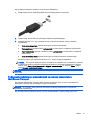 47
47
-
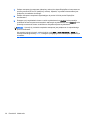 48
48
-
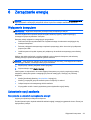 49
49
-
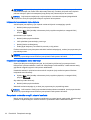 50
50
-
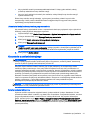 51
51
-
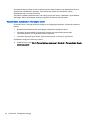 52
52
-
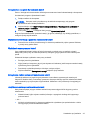 53
53
-
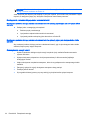 54
54
-
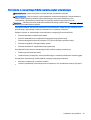 55
55
-
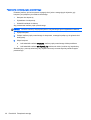 56
56
-
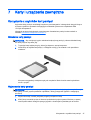 57
57
-
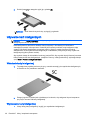 58
58
-
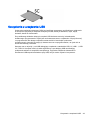 59
59
-
 60
60
-
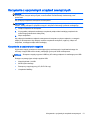 61
61
-
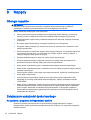 62
62
-
 63
63
-
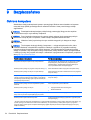 64
64
-
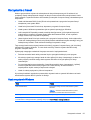 65
65
-
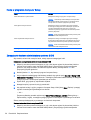 66
66
-
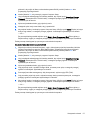 67
67
-
 68
68
-
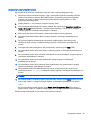 69
69
-
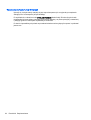 70
70
-
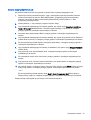 71
71
-
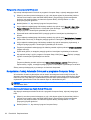 72
72
-
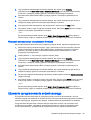 73
73
-
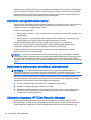 74
74
-
 75
75
-
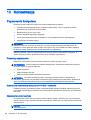 76
76
-
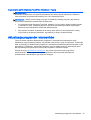 77
77
-
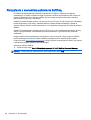 78
78
-
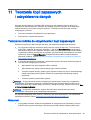 79
79
-
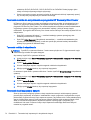 80
80
-
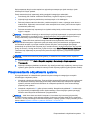 81
81
-
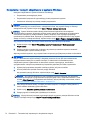 82
82
-
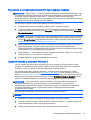 83
83
-
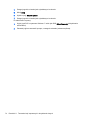 84
84
-
 85
85
-
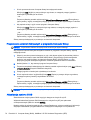 86
86
-
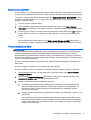 87
87
-
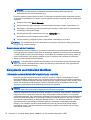 88
88
-
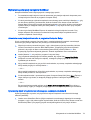 89
89
-
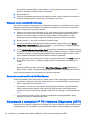 90
90
-
 91
91
-
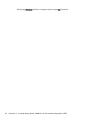 92
92
-
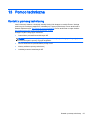 93
93
-
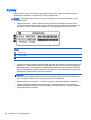 94
94
-
 95
95
-
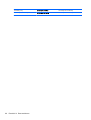 96
96
-
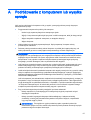 97
97
-
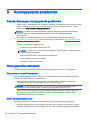 98
98
-
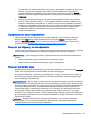 99
99
-
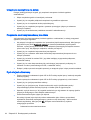 100
100
-
 101
101
-
 102
102
-
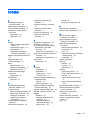 103
103
-
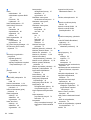 104
104
-
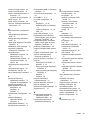 105
105
-
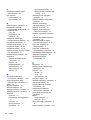 106
106
HP Pro x2 612 G1 Tablet with Power Keyboard Instrukcja obsługi
- Typ
- Instrukcja obsługi
- Niniejsza instrukcja jest również odpowiednia dla
Powiązane artykuły
-
HP Elite x2 1011 G1 Instrukcja obsługi
-
HP ProBook 455 G2 Notebook PC Instrukcja obsługi
-
HP ProBook 445 G1 Notebook PC Instrukcja obsługi
-
HP EliteBook Revolve 810 G3 Tablet Instrukcja obsługi
-
HP EliteBook Revolve 810 G3 Tablet Instrukcja obsługi
-
HP EliteBook 2740p Tablet PC Instrukcja obsługi
-
HP EliteBook 2740p Tablet PC Instrukcja obsługi
-
HP Pro x2 612 G1 Tablet with Travel Keyboard Instrukcja obsługi
-
HP Elite x2 1011 G1 Instrukcja obsługi
-
HP EliteBook Revolve 810 G2 Tablet Instrukcja obsługi